ツール系Android無料アプリケーション 「Google Chrome to Phone」は、PC側のGoogle Chromeブラウザで閲覧しているWebサイトを、Android端末に送信してスマホ側で即座に同じWebサイトを確認する事ができるアプリケーションです。
もちろん、無料で使用できるフリーアプリケーションです。
本日は、「Google Chrome to Phone」という無料アプリをご紹介したいと思います。
PCで閲覧中のサイトを、さくっとスマホに転送して見る事が出来るアプリです。
私が考える用途としては、、、PC側のブラウザでお店を探して地図が記載されているページを見つける⇒スマホに転送!とすれば、お店を探して歩く際に便利ですね。また、Webサイトの運営や開発者の方であれば、「このサイト、PC側ではこんな表示だけど、スマホではどのような表示になるんだ?」というときに、さくっと確認出来るのも便利です。
それでは早速、「Google Chrome to Phone」がどのようなアプリなのか見ていきましょう。
このアプリを利用するに際し、まずはPCにインストールしているGoogle Chromeブラウザにプラグインを導入する必要があります。もちろん、このプラグインも無料です。
Chromeウェブストアへ移動して、ページ左上あたりにある検索用テキスト入力部分に「Google Chrome to Phone」と入力して検索してください。
すると、以下の画像のように、
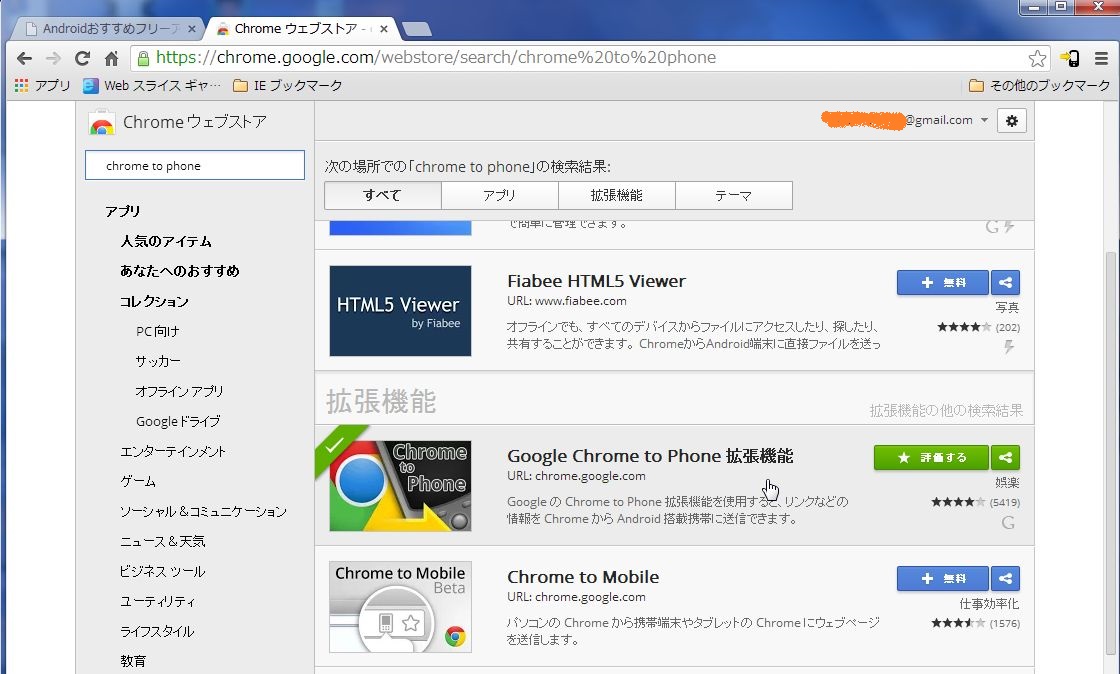
「Google Chrome to Phone 拡張機能」という名前のプラグインが見つかりますので、それをダウンロード、インストールして下さい。
なお、このプラグインを利用するPCとAndroid端末は、同じGoogleアカウントを用いて下さい。
あとは、スマートフォン側でもこのアプリをダウンロード、インストールして下さい。
インストール後、初回起動時には、利用するGoogleアカウントの設定やPC側から送られてきたリンクを即座に開くかどうかの設定を行います。
簡単ですので、ここでは手順を割愛します。
PCとAndroidで準備が整ったら、実際に使ってみましょう。
まずはPC側のGoogle Chromeブラウザで、スマホに転送したいWebサイトを開きます。
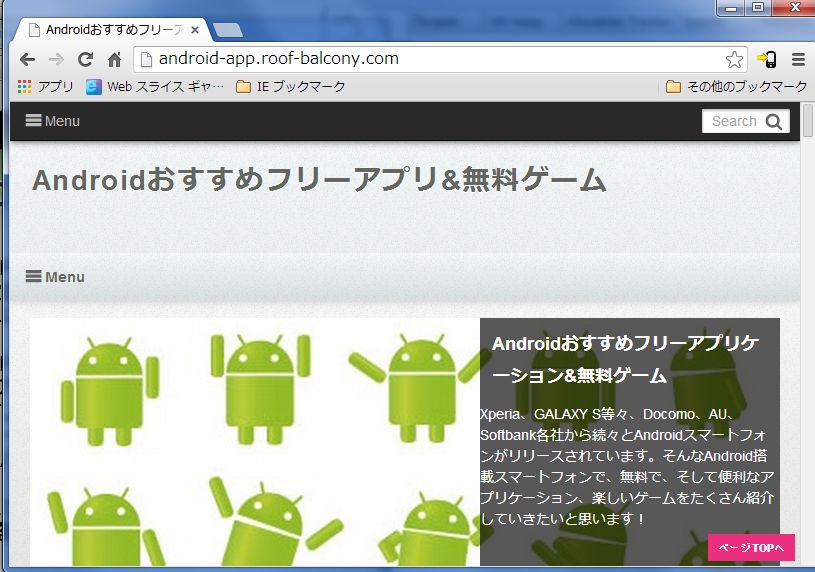
URL入力欄の右側に、黄色い矢印とスマホ型のアイコンが表示されているのがわかりますでしょうか。
これをクリックすると、、、
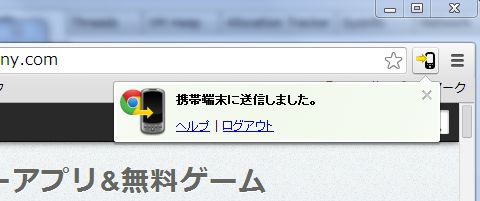
「携帯端末に送信しました。」と表示されます。
これで、スマホ側を見てみると、、、
PC側で見ていたサイトが表示されています!
とまあ、これだけのアプリですが、私はちょくちょく利用させてもらっています。
PC側からの起動ではなく、スマホ側でこのアプリを起動すると、以下のような画面が表示されます。
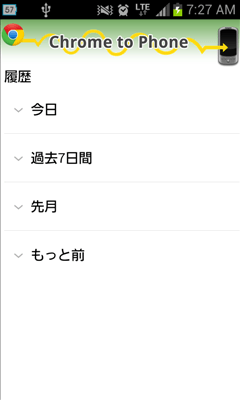
履歴の画面ですね。スマホでよく見るサイトを、このアプリを使って転送しておくと、ブックマーク代わりとしても使えそうです。
オプションメニューから履歴の削除も行えます。
オプションメニュー⇒「設定」を選択すると、以下のような画面が表示されます。
PC側から送信したリンクを、自動で開くか手動で開くかを切り替える事が出来ます。自動で開く方が余計な手間が掛からなくてよいと思いますが。
特にヘルプを見るまでもないアプリですが、最後に、オプションメニュー⇒「ヘルプ」を見ておきましょう。
・・・。特にコメントはありません。
毎日使うというわけではありませんが、私のようにブログを運営していたりすると、スマホ側でどんな感じで表示されるのかな?とさっと確認できるので、結構便利です。
それ以外にも利用用途はあると思いますので、是非一度お試しください。
Androidアプリ 「Google Chrome to Phone」は、以下からダウンロード
Androidスマートフォンから閲覧の方は、下記のQRコードをタップして頂ければ、Google Playへ遷移します。
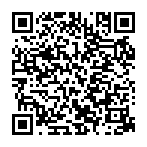
PCから閲覧の方は、こちら⇒Google Chrome to Phone
動作確認機種:Gallaxy SⅡ LTE
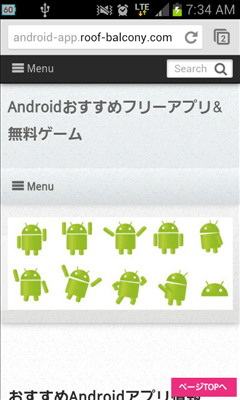
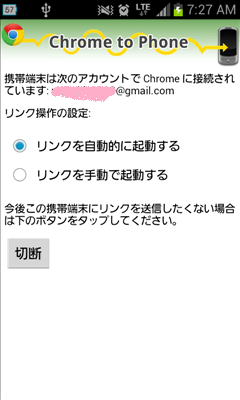
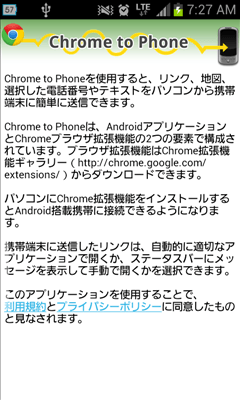

Leave a Reply